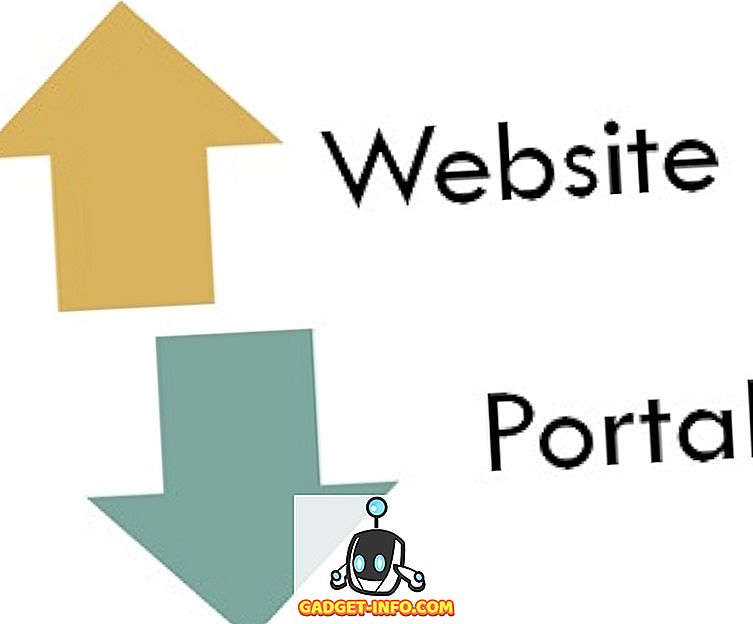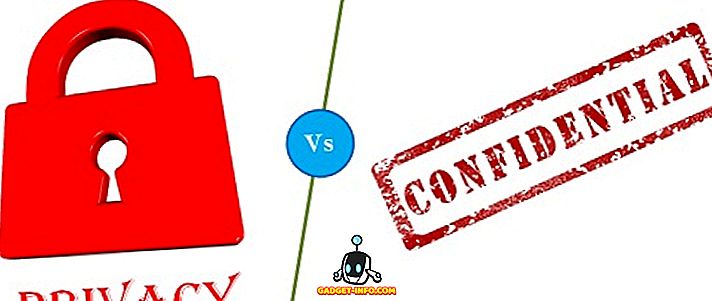Trung bình, nếu bạn chưa từng nghe nói, là một trong những nền tảng viết blog trực tuyến lớn nhất, nơi chứa các nhà văn và nhà xuất bản độc lập. Nó đã tồn tại được hơn năm năm, nhưng dòng doanh thu cho các nhà văn vẫn không có gì ngay cả sau khi ra mắt chương trình Đối tác trung bình vào đầu năm 2017. Trong khi công ty tiếp tục xây dựng hệ thống thanh toán dựa trên sự chú ý đầu tiên, bạn có thể áp dụng các kỹ thuật kiếm tiền khác để tiếp tục hành trình viết của mình trên Phương tiện.
Một giải pháp như vậy đã được cung cấp cho các nhà văn Trung bình được gọi là Muate, cho phép bạn chấp nhận quyên góp từ cơ sở độc giả chuyên dụng của mình. Tuy nhiên, điểm nổi bật của cổng di động bên thứ ba này là nó đơn giản hóa quy trình bằng cách sử dụng Apple Pay làm phương thức thanh toán chính. Vì vậy, điều này có nghĩa là bây giờ bạn có thể tích hợp nút quyên góp Apple Pay vào bài đăng của mình.
Mua là gì?
Được phát triển bởi nhà phát triển người Úc Ryan Soury, Buyte là một giải pháp thanh toán di động nhằm mục đích đẩy nhanh trải nghiệm thanh toán. Nền tảng hiện đang dựa vào Apple Pay để giúp nhiều người dùng hoàn thành giao dịch mua hàng của họ dễ dàng hơn, tăng thêm giá trị cho doanh nghiệp của bạn. Nó chỉ yêu cầu bạn kết nối tài khoản Stripe đã kích hoạt của mình với Buyte và sử dụng tiện ích của họ để thu tiền thanh toán trên trang web của bạn.
Mặc dù nền tảng này có kế hoạch hoạt động như một giải pháp thanh toán di động đầy đủ tính năng, nhưng nó hy vọng tiện ích nhúng Apple Pay đơn giản có nhiều trường hợp sử dụng. Một trong số đó là bộ sưu tập quyên góp thông qua các bài đăng Medium, công ty vẫn đang cố gắng kiếm tiền và trả tiền cho các tác giả của mình trên nền tảng này.
Soury cho biết thêm rằng bạn có thể sao chép mã widget Apple Pay từ trang web của Buyte và nhúng nó vào bất kỳ trang web nào, vậy thì tại sao không giao nó cho người dùng Medium để giúp họ dễ dàng hơn trong việc hỗ trợ họ viết. Nó sẽ chỉ đóng vai trò kích thích để họ tiếp tục cung cấp cho bạn những bài đọc có trí tuệ và có ảnh hưởng hơn.
Thiết lập tài khoản Buyte
Để bắt đầu quá trình, trước tiên chúng tôi sẽ phải truy cập trang web chính thức của Buyte để kết nối cổng thanh toán của họ với Stripe (hiện không có sẵn ở Ấn Độ, sắp ra mắt). Điều này sẽ cho phép bạn nhận được đóng góp trong tài khoản Stripe, sau đó bạn có thể chuyển vào tài khoản ngân hàng được kết nối của mình.
- Điều hướng đến trang web của Buyte và nhấp vào nút ' Kết nối với sọc ' ở trên cùng bên phải.

- Bây giờ bạn đã được chuyển đến trang tích hợp Stripe, yêu cầu bạn nhập chi tiết thanh toán của mình để bắt đầu chấp nhận quyên góp bằng Buyte. Bạn cần điền vào biểu mẫu nếu bạn chưa quen với Stripe, nếu không, bạn có thể nhấp vào liên kết Đăng nhập ở trên cùng bên phải để kết nối tài khoản hiện tại của bạn với nền tảng.

- Tôi đã có tài khoản Strype hiện tại, vì vậy tôi sẽ chỉ đăng nhập vào cùng để cho phép quyền truy cập của Buyte vào chi tiết thanh toán của tôi.

- Khi tài khoản Stripe của bạn được liên kết thành công với Buyte, bạn sẽ được chuyển hướng trở lại trang chủ của Buyte. Tại đây, bạn sẽ thấy một thông báo xác nhận cho bạn biết rằng sẽ mất khoảng một ngày để gửi Khóa API qua email.

- Tuy nhiên, nền tảng này khá mới và nhiều người chưa biết, vì vậy bạn sẽ nhận được Khóa API của mình trong vòng vài phút. Vì vậy, hãy theo dõi tài khoản email của bạn để tìm Khóa API (Tôi đã làm mờ một vài số để giữ khóa của mình ở chế độ riêng tư), sẽ giống như sau:

- Giờ bạn đã nhận được Khóa API, bạn có thể tùy chỉnh tiện ích Apple Pay mà bạn sẽ nhúng trên Phương tiện để bắt đầu thu thập quyên góp.
Tạo nút quyên góp Apple Pay
Quá trình tạo nút quyên góp ban đầu có vẻ hơi khó khăn nhưng thực ra nó khá đơn giản. Bạn chỉ cần có khóa công khai và hai danh sách này (mã quốc gia và mã tiền tệ) để tùy chỉnh tiện ích theo nhu cầu của bạn.
- Điều đầu tiên bạn sẽ cần là mã nhúng thô, được Soury chia sẻ trên trang Trung bình của anh ấy. Hiện tại không có trình tạo tiện ích tùy chỉnh nào có thể giúp bạn truy cập vào tiện ích Apple Pay của mình sau vài giây. Bạn sẽ cần nỗ lực để hoàn thành việc này:
//buyte.co/embed? khóa công khai = & quốc gia =& tiền tệ = & tổng văn bản = & tổng số tiền =
- Bây giờ, bạn cần thay thế văn bản giữa các dấu ngoặc nhọn ( ) và dấu ngoặc cũng với các giá trị bạn muốn .
- Bạn có thể sao chép khóa công khai từ email bạn nhận được từ Buyte, mã quốc gia = IN (Ấn Độ), mã tiền tệ = INR (Ấn Độ), tổng văn bản xác định số tiền quyên góp là gì và bạn cũng phải chỉ định số tiền quyên góp bạn muốn nhận được từ độc giả của bạn. Đây là một ví dụ:
//buyte.co/embed? khóa công khai = pk_test_61487c7deb896d17bda54493aaed13549a14624f & country = IN & tệ = INR & tổng văn bản = cảm ơn vì đã hỗ trợ & tổng số tiền = 50, 00
Lưu ý : Khoảng cách trong các cột mã nhúng được định dạng trước là để giúp bạn dễ dàng nhìn thấy tất cả các biến. Bạn sẽ cần xóa tất cả các khoảng trắng (ngoại trừ các khoảng trắng giữa các từ trong tổng văn bản, trong đó khoảng trắng sẽ được thay thế bằng% 20) và làm cho nó xuất hiện như một liên kết có thể nhúng. Đây là cách nó sẽ trông giống như một liên kết nhúng:
//buyte.co/embed?public-key=pk_test_61487c7deb896d17bda54493aaed13549a14624f&country=IN¤cy=INR&total-text=thanks%20for%20the%20
Nhúng nút quyên góp trong một bài trung bình
Bây giờ, chúng tôi đã tạo liên kết tiện ích Apple Pay, vì vậy tất cả những gì còn lại phải làm là viết bài Trung bình và dán mã ở bất kỳ đâu trong cơ thể. Đừng lo lắng, chúng tôi cũng sẽ hướng dẫn bạn từng bước trong quá trình này.
- Mở Medium.com và đăng nhập vào tài khoản của bạn. Nhấp vào ảnh hồ sơ của bạn ở trên cùng bên phải và chọn tùy chọn ' Câu chuyện mới '.

- Điều này sẽ mở ra trình soạn thảo Markup, nơi bạn có thể viết nguệch ngoạc (đọc dưới dạng) ý kiến hoặc suy nghĩ của bạn để chia sẻ với thế giới. Tôi quyết định chỉ viết một bài kiểm tra, như được thấy dưới đây.

- Bây giờ, chúng ta cần nhúng tiện ích Apple Pay của Buyte ở cuối đoạn này. Để làm như vậy, nhấp vào biểu tượng dấu cộng và chọn tùy chọn ' Thêm một nhúng '.

- Khi chọn tùy chọn này, trình chỉnh sửa sẽ yêu cầu bạn dán mã nhúng vào bài viết. Bây giờ bạn chỉ cần sao chép mã chúng tôi đã tạo trước đó và dán mã vào Trung bình.

- Mã mà bạn đã dán vào bài viết Trung bình của bạn sẽ xuất hiện dưới dạng một liên kết, xác nhận rằng bạn đã tạo nó đúng cách. Bây giờ, nhấn Enter để làm cho nhúng xuất hiện trong bài viết.

- Voila, bạn sắp đến rồi. Ở trên cùng bên phải, nhấp vào nút Xuất bản để làm cho bài viết của bạn với nút quyên góp Apple Pay được phát trực tiếp trên Trung bình. Ngoài ra, hãy nhớ kiểm tra xem tích hợp Buyte có hoạt động như mong đợi không và không có lỗi không lường trước được, như mã quốc gia hoặc mã tiền tệ không hợp lệ.

- Bạn có thể chia sẻ các bài đăng Trung bình của mình, bằng nút quyên góp Apple Pay, để kiếm tiền từ nội dung bạn sản xuất cho cơ sở người đọc chuyên dụng của bạn. Nếu họ hài lòng với chất lượng như nhau, chắc chắn họ sẽ ủng hộ nỗ lực của bạn. Chúc may mắn.
Lưu ý : Nếu bạn đang đọc một bài đăng Trung bình trên thiết bị không phải của Apple và muốn hỗ trợ tác giả, bạn có thể nhập số iPhone của mình vào tiện ích của Buyte để nhận liên kết thanh toán. Bạn có thể mở liên kết nhận được trong Safari để thực hiện quyên góp thông qua Apple Pay trên iPhone của bạn.
Nhận hỗ trợ trên trung bình với nút đóng góp thanh toán của Apple
Trong khi Medium gần đây đã triển khai chương trình đối tác cho tất cả các nhà xuất bản của mình, những người có thể được trả tiền dựa trên sự chú ý mà họ có thể thu được trên nền tảng blog. Khoản thanh toán của họ được quyết định dựa trên số lần vỗ tay nhận được từ người dùng đã đăng ký, có thể cực kỳ không nhất quán. Các nhà văn Trung bình thông thường không thể tồn tại chỉ với khoản thanh toán này, vì vậy các lựa chọn thay thế như Buyte chắc chắn sẽ có ích.
Vì vậy, hãy tiếp tục và tích hợp tiện ích quyên góp Apple Pay vào các bài viết của bạn để nhận được sự hỗ trợ từ những độc giả thực sự của bạn. Nếu bạn có bất kỳ lựa chọn thay thế kiếm tiền nào khác cho Phương tiện, hãy cho chúng tôi biết trong phần bình luận bên dưới.